¿Qué son las fórmulas de Excel y por qué debo usarlas?
Oficina De Microsoft Sobresalir / / March 17, 2020
Ultima actualización en

¿Intimidado por las fórmulas en Excel? ¡No lo seas! Esta lectura de 5 minutos lo ayudará a aprovechar todo el potencial de Excel.
De todos los programas incluidos en Microsoft Office Suite, Excel parece ser el que puede ser más confuso para las personas que recién comienzan con Microsoft Office. Excel se usa principalmente como un programa de hoja de cálculo. Cuando no necesita hojas de cálculo, puede que realmente no entre en contacto con el programa, pero qué sucede cuando finalmente tiene que usarlo, pero todas las fórmulas y demás son un poco confusas. No se preocupe, desglosaremos algunas de las fórmulas que puede usar en Excel.
¿Qué son las fórmulas de Excel?
Las fórmulas son el corazón y el alma de Excel. Las fórmulas son las que hacen que Excel sea tan poderoso y práctico. Dicho esto, lo que son es bastante simple: una fórmula es una expresión que calcula el valor de una celda.
Lo opuesto a una fórmula es un valor predefinido. Por ejemplo, el número 1 o la palabra "baloncesto".
Una fórmula, por otro lado, es el resultado de una función o una simple operación matemática. Estas funciones pueden ir desde las más simples, como "1 + 1", hasta algo más complejo, como "BUSCARV (E2, A: C, Falso)".
Hay muchas fórmulas que se pueden usar dentro de Excel, pero los principiantes deben aprender primero lo básico antes de poder avanzar. Las fórmulas de Excel pueden volverse extremadamente complicadas, pero si lo necesita para el uso diario con hojas de cálculo simples, no necesita sentirse intimidado en absoluto.
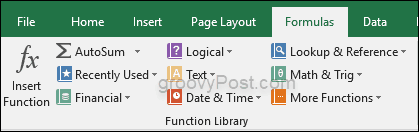
Ingresemos su primera fórmula
Para familiarizarse con las fórmulas, comience de manera simple. Abra una hoja de cálculo Excel en blanco e ingrese lo siguiente en una celda:
=2+2
Presione Entrar y vea qué sucede.
¡Felicidades! Acabas de hacer una fórmula.
Al usar una fórmula de Excel, es importante recordar que, a diferencia de cuando escribe algo en papel donde escribe el último signo igual (2 + 2 =) en Excel, siempre comienza sus fórmulas escribiendo el signo igual primero.
En su hoja de cálculo, notará que se proporciona el valor calculado de la fórmula. Pero cuando lo seleccione, verá la fórmula en la parte superior de la barra de fórmulas.
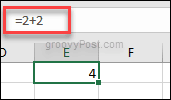
Puede editar la fórmula en la barra de fórmulas y obtendrá un resultado diferente. Pruébalo para tener una idea de cómo funciona.
Más funciones básicas de Excel para principiantes
Después de familiarizarse con las operaciones matemáticas simples, pruebe una de las funciones más fáciles y útiles en Excel: AutoSum.
Comience completando un par de filas o columnas con números. Pueden ser números o fórmulas predefinidos como los que trabajamos en la sección anterior.
Esta es una fórmula que se puede hacer automáticamente simplemente haciendo clic en un botón a lo largo de la barra de herramientas. Esto es para cuando desea agregar rápidamente una columna o fila de números en su hoja. También puede hacer promedios y algunos otros automáticamente.
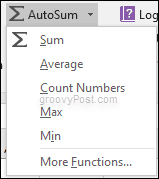
Experimente con las diferentes opciones que AutoSum le ofrece antes de continuar.
¿Qué son las referencias celulares y cómo usarlas?
Es posible que haya notado que los resultados de AutoSum cambian según las celdas que se encuentran arriba o al lado. Esto se debe a que usa referencias de celda.
Una referencia de celda es la ubicación del cuadro dentro de la hoja, así que digamos que hace clic en B1 que es la referencia de celda. Una columna se identifica con una letra y una fila con un número. En pocas palabras, la referencia de celda es el combo de Columna y Número.
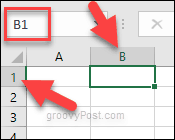
Lo que significa que B es la columna, 1 es la fila, lo que significa que la referencia de celda es B1.
La razón por la que desea utilizar referencias de celda es que mejorará la forma en que puede trabajar con fórmulas en Excel. Significa que no tiene que reescribir constantemente la fórmula, lo que le ahorrará mucho tiempo. En lugar de escribir = 2 + 2, escribe = B1 + B2 y cada vez que cambia los números dentro de esas celdas, la suma también cambiará sin que tenga que volver a escribir la fórmula una y otra vez.
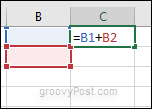
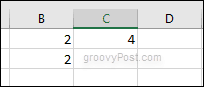
Conclusión
Esto lo ayudará a comenzar con el funcionamiento de las fórmulas de Excel. Usar referencias de Cell definitivamente te hará la vida más fácil. Hay muchos Características de Microsoft Excel para verificar, pero aprender esta información básica facilitará un poco las cosas.
Una vez que tenga una idea de cómo funcionan las funciones y las fórmulas, puede comenzar a trabajar con funciones más avanzadas en Excel. Mira esto Referencia de funciones de Excel de Microsoft cuando estés listo para más!
¿Necesita ayuda con una función o fórmula en Excel? Deja un comentario y veremos qué podemos hacer.



